Fortsätter det nyttiga "utnyttjande" av artificiell intelligens, idag kommer vi att prata om hur man gör och redigerar en skärmdump på Windows 11. Som tidigare tog vi AI-råden från Bing-sökmotorn som grund, kontrollerade deras korrekthet, gjorde några förbättringar och fick en helt användbar manual. Vad vi föreslår för att bekanta dig med.
Hur man tar en skärmdump på Windows 11
Det finns flera sätt att ta en skärmdump på Windows 11:
- Tryck på knappen Print Screen (PrtSc) på ditt tangentbord. Detta tar en skärmdump av hela skärmen och kopierar den till klippbordet. Du kan klistra in det i vilket program som helst som stöder att infoga bilder.
- Tryck på Windows+Skriv ut skärm. Detta kommer att spara en skärmdump av hela skärmen i C:Användare/Användarnamn/Bilder/Skärmdumpar.
- Tryck på Windows+Skift+S. Detta öppnar Snip and Sketch och låter dig ta skärmdumpar av ett specifikt område eller fönster, eller ta godtyckliga skärmdumpar.
- Använd Snippet Capture Tool för mer kontroll över skärmdumparna som du kan redigera, spara eller dela. För att göra detta, starta Fragment Capture Tool från Start-menyn och klicka på Skapa.
Hur man redigerar en skärmdump i Windows 11
För att redigera skärmdumpen kan du använda något av dessa program:
- måla: är ett enkelt rit- och bildredigeringsprogram som är en del av Windows. Du kan öppna skärmdumpen i Paint och lägga till text, former, färger och andra element.
- Fragmentfångstverktyg: är ett program för att skapa och redigera skärmdumpar på Windows 11. Du kan välja området på skärmen för att fånga och göra anteckningar eller märken på skärmdumpen.
- Foton: är ett program för att visa och organisera foton i Windows 11. Du kan öppna en skärmdump i Foton och använda redigeraren för att ändra ljusstyrka, kontrast, färgbalans och andra parametrar.
Det är bekvämt när det även i en så enkel uppgift som att ta en skärmdump och redigera den finns flera alternativ, bland vilka du kan hitta den mest framgångsrika för dig själv. Som alltid ser vi fram emot dina frågor eller förslag i kommentarerna.
Läs också:




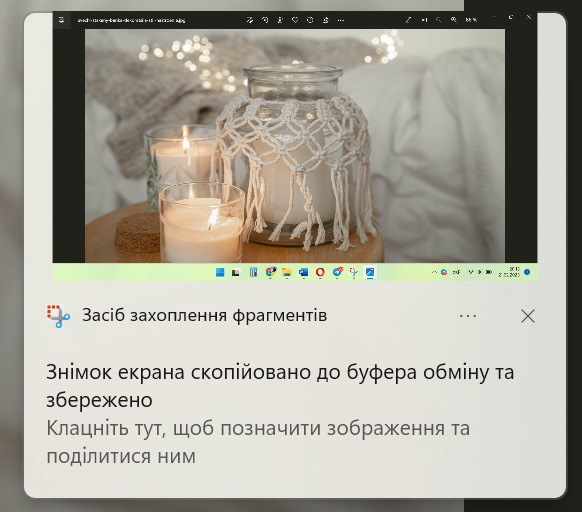
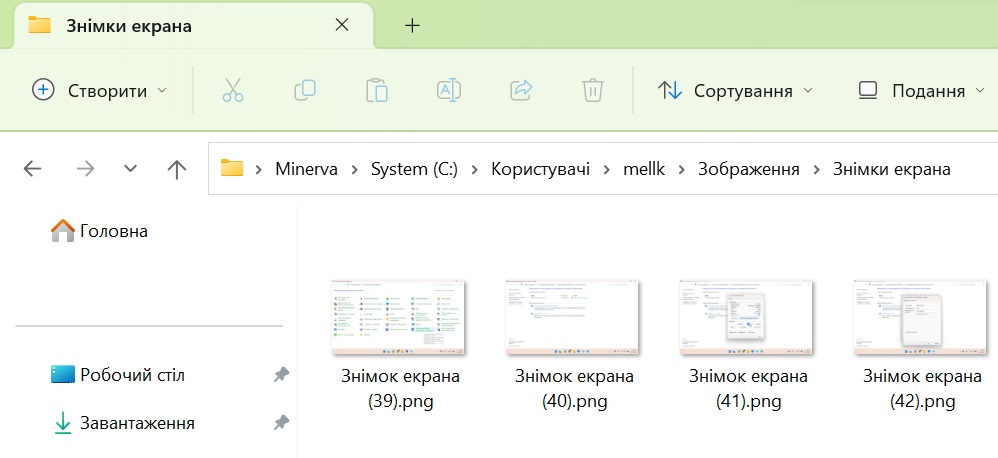
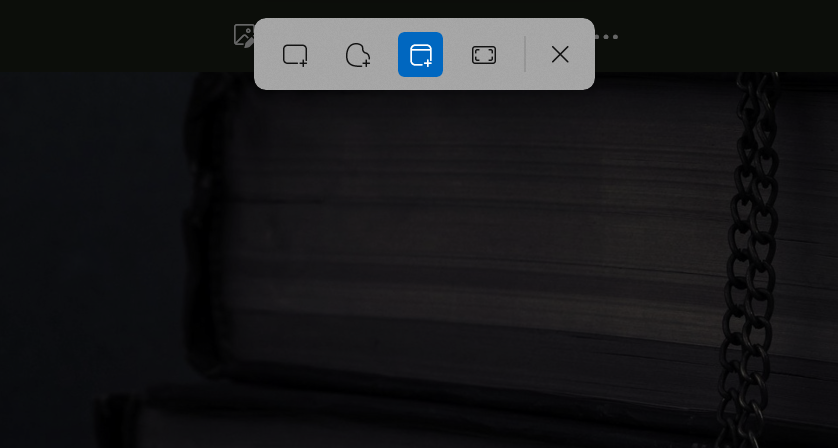
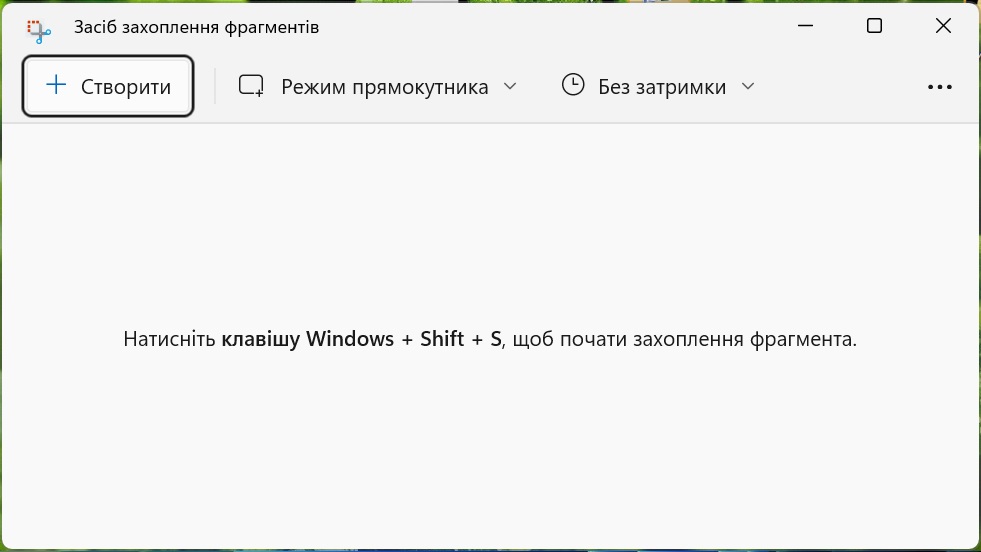
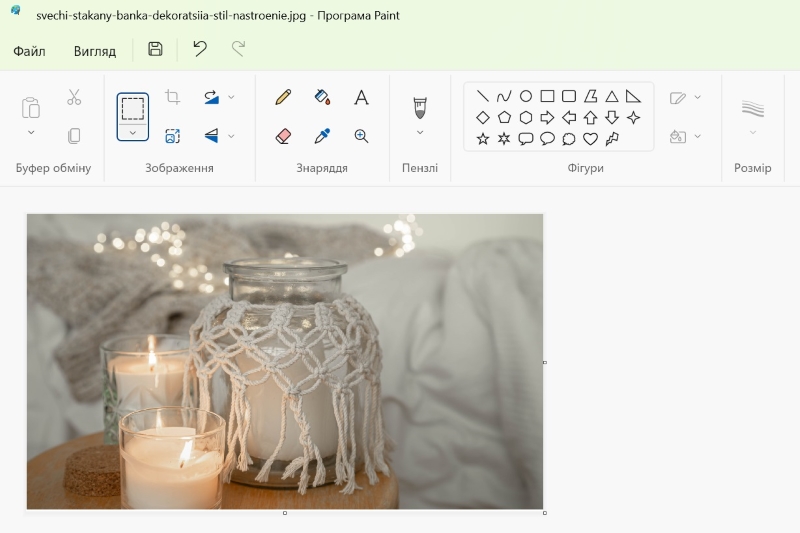
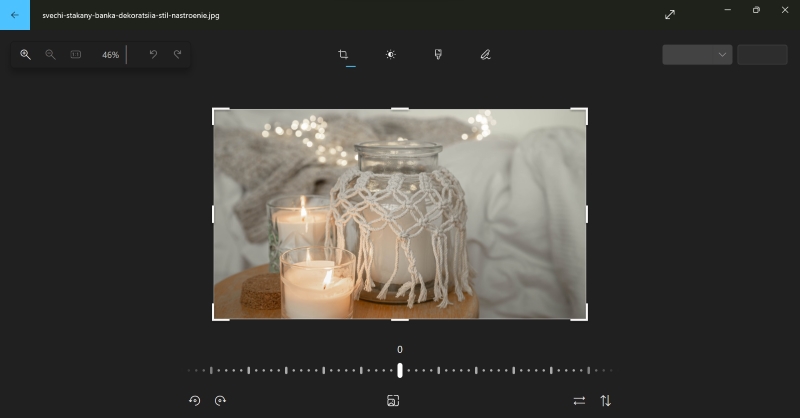
Hur tar och redigerar man en skärmdump på Windows 95?
Det är vad jag skulle titta på :)
Vi kommer att fråga AI personligen för dig :)
Som på alla Windows - installera FSCapture
Win+Shift+S är klart snabbare än att installera något, men ja, det finns gott om alternativ
Som det såg ut i Windows 10, det är det enda sättet jag använder det, det är det mest bekväma. Visste inte ens om Win+PrtSc, tack, bra för en omedelbar skärmdump.